كيفية تشغيل تجاوز الطوارئ على iPhone للسماح بإشعارات محددة في وضع عدم الازعاج
يحتوي جهاز iPhone الخاص بك على ميزة تسمى أوضاع التركيز ، والتي تبقي الإشعارات بعيدًا عنك وتساعدك على البقاء بعيدًا عن الانحرافات. ولكن ماذا لو كنت تريد السماح بمكالمة هاتفية أو رسالة نصية من شخص مهم على الرغم من استخدام هاتفك في وضع عدم الإزعاج؟ هناك مكان يظهر فيه تجاوز الطوارئ على iPhone في الصورة.
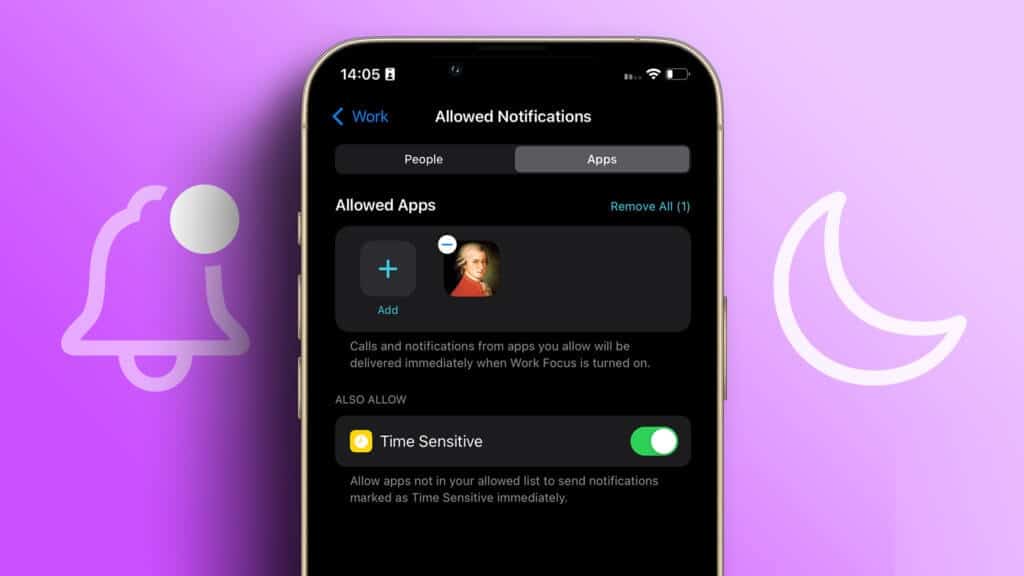
أضافت Apple عددًا كبيرًا من الميزات على جهاز iPhone الخاص بك لمساعدتك في حالات الطوارئ. في هذه المقالة ، سنعرض لك كل ما تحتاج لمعرفته حول ميزة تجاوز الطوارئ على جهاز iPhone الخاص بك. هيا لنبدأ مع الأساسيات.
ما هو تجاوز الطوارئ على IPHONE
بينما يحتوي iPhone على الكثير من الميزات والأدوات التي تجعلنا ملتصقين به ، هناك أيضًا الكثير من الميزات التي تساعدنا على تحسين رفاهيتنا الرقمية وتقليل وقت الشاشة. نحن نحب استخدام أوضاع التركيز ، وهي تقوم بعمل رائع لإبعادنا عن الإشعارات.
ومع ذلك ، لدينا بالتأكيد عدد قليل من الأشخاص في العمل أو العائلة والأصدقاء الذين لا نريد تفويت إشعاراتهم تحت أي ظرف من الظروف. ومن ثم ، عندما تقوم بتمكين تجاوز الطوارئ لجهات الاتصال هذه ، فإنها سوف تمر بغض النظر عن السبب.
يمكن لجهات الاتصال مع تجاوز الطوارئ:
- يتصل بك حتى في وضع “عدم الإزعاج”.
- يتصل بك بغض النظر عن أي وضع تركيز.
- يخطرك بالأصوات حتى عندما يكون هاتفك في الوضع الصامت.
الآن بعد أن عرفنا ما يفعله تجاوز الطوارئ على iPhone ، دعونا ننظر في كيفية إعداد هذه الميزة.
نصيحة: تعرف على الفرق بين وضع عدم الإزعاج ووضع الطائرة والوضع الصامت على جهاز iPhone الخاص بك.
كيفية تعيين تجاوز الطوارئ على IPHONE للمكالمات الهاتفية والوجه
يمكن تعيين تجاوز الطوارئ على أحدهما أو كليهما للرسائل النصية والمكالمات على الهاتف الخلوي و FaceTime.
إليك كيفية تشغيل تجاوز الطوارئ للمكالمات و FaceTime. عندما تقوم بتمكينه لجهة اتصال معينة ، ستتمكن من سماع نغمة الرنين عندما يتصلون بك بغض النظر عن DND أو أي وضع تركيز.
الخطوة 1: افتح تطبيق جهات الاتصال على جهاز iPhone الخاص بك.
الخطوة 2: اضغط على جهة الاتصال التي تريد تمكين تجاوز الطوارئ لها.
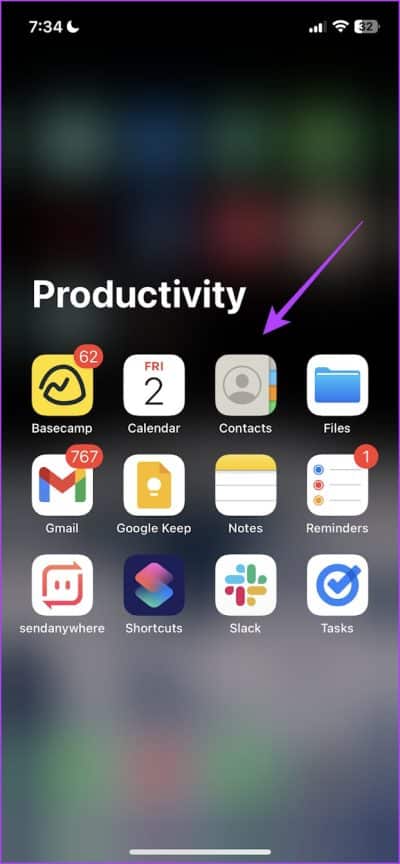
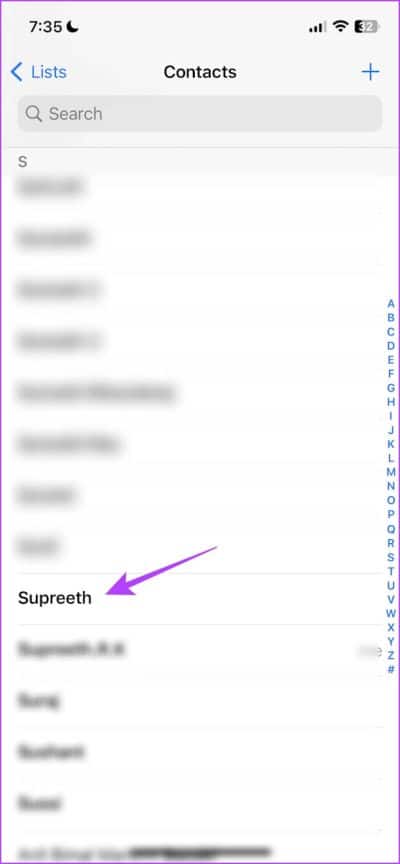
الخطوة 3: الآن ، اضغط على تحرير.
الخطوة 4: اضغط على نغمة الرنين.
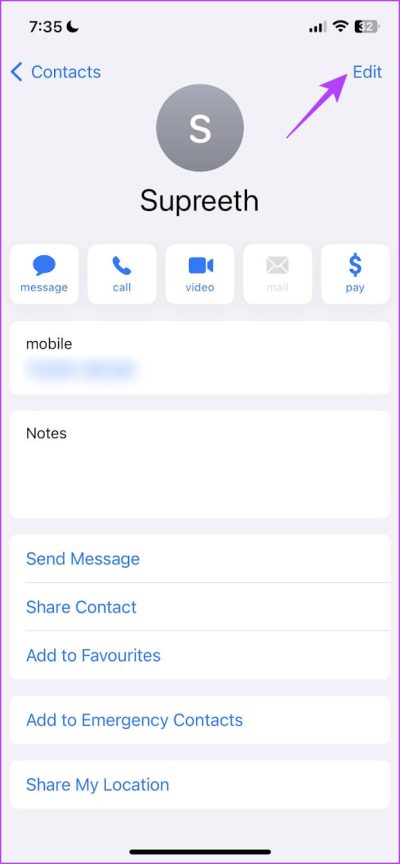
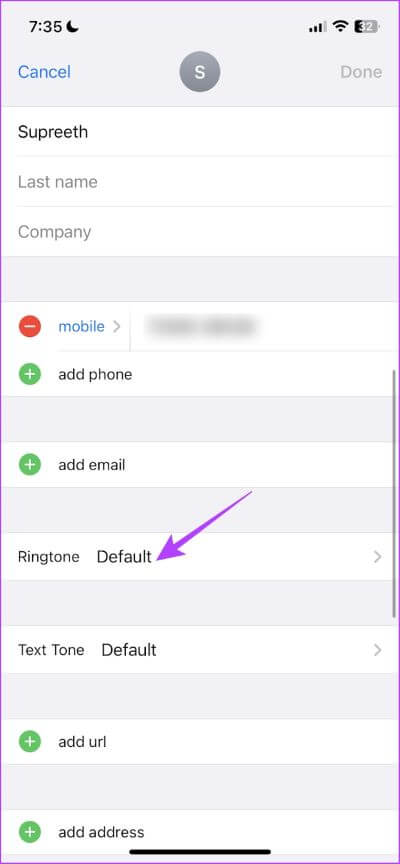
الخطوة 5: الآن ، قم بتشغيل التبديل لتجاوز الطوارئ.
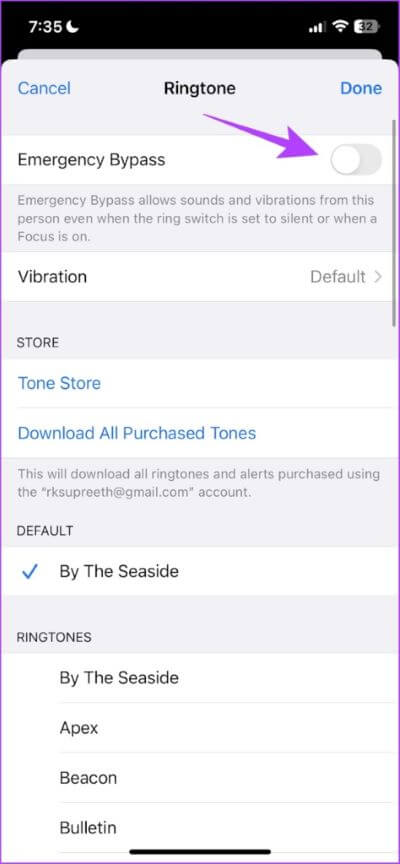
كيفية وضع شخص ما في تجاوز الطوارئ على IPHONE للرسائل النصية
إليك كيفية تعيين تجاوز الطوارئ للرسائل النصية على iPhone حتى تتمكن جهات الاتصال المحددة من إخطارك بصوت حتى عندما تكون في وضع عدم الإزعاج.
الخطوة 1: افتح تطبيق جهات الاتصال على جهاز iPhone الخاص بك.
الخطوة 2: اضغط على جهة الاتصال التي تريد تجاوز الطوارئ لها.
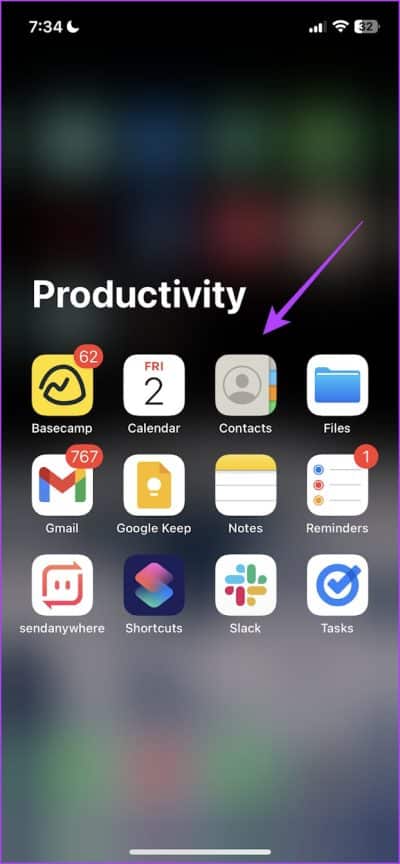
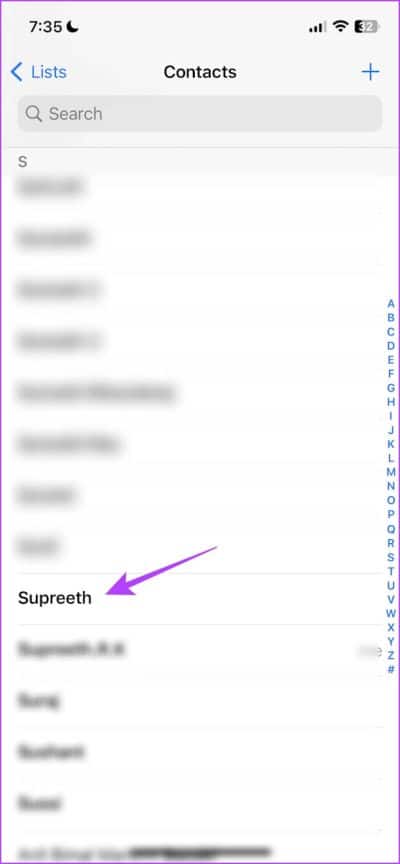
الخطوة 3: الآن ، اضغط على تحرير.
الخطوة 4: اضغط على لهجة النص.
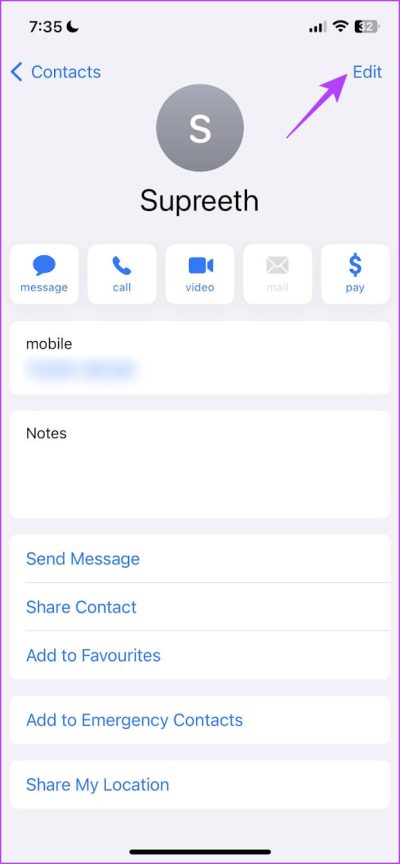
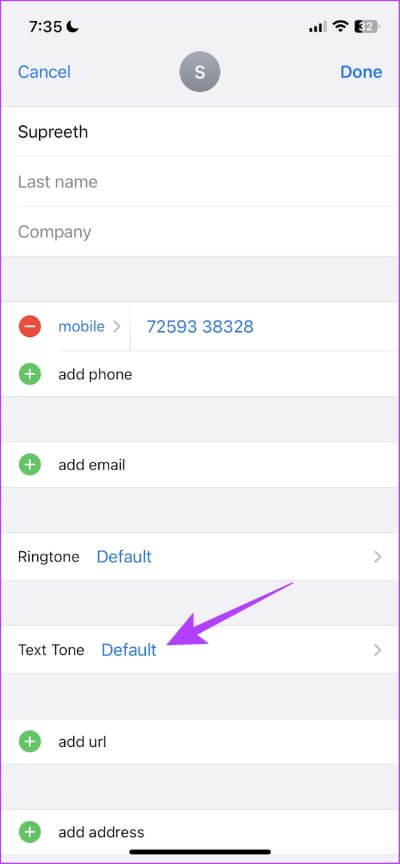
الخطوة 5: الآن ، قم بتشغيل التبديل لتجاوز الطوارئ.
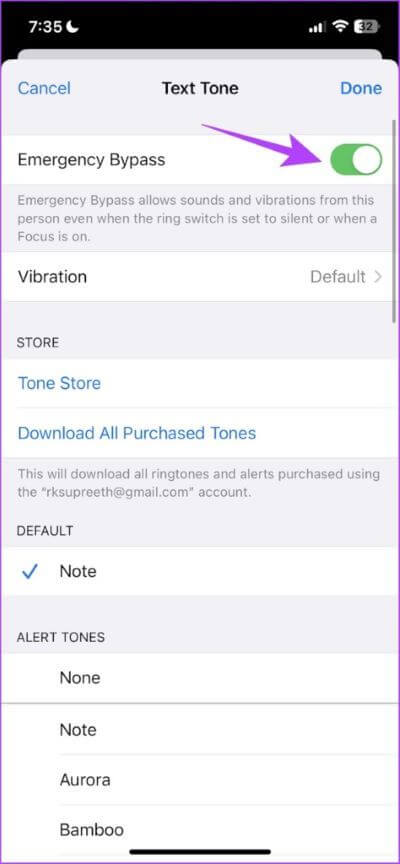
وهذه هي الطريقة التي تقوم بها بإعداد تجاوز الطوارئ على جهاز iPhone الخاص بك لتجاوز وضع DND. ستكون هذه الميزة مفيدة بالتأكيد عندما ترغب عائلتك وأصدقائك في الاتصال بك أثناء حالة الطوارئ.
في كثير من الأحيان عندما وضعنا هواتفنا في وضع عدم الإزعاج، واجهنا غالبًا تضارب “أوه ، ماذا لو حاول شخص مهم الاتصال بي” ، ولحسن الحظ تضع هذه الميزة حداً لذلك. إذا كان لا يزال لديك أي أسئلة أخرى ، فقم بإلقاء نظرة على قسم الأسئلة الشائعة أدناه.
أسئلة وأجوبة حول تجاوز الطوارئ على IPHONE
1. كم عدد جهات اتصال تجاوز الطوارئ التي يمكنك إعدادها على iPhone؟
لا يوجد حد لتعيين جهات اتصال تجاوز الطوارئ على iPhone.
2. كيفية تعطيل تجاوز الطوارئ لجهة اتصال؟
تحتاج إلى تعطيل التبديل في نغمة الرنين أو قسم نغمة النص لجهة الاتصال.
3. هل يرفض iPhone المكالمات عندما تكون في وضع “الرجاء عدم الإزعاج”؟
نعم. ما لم تسمح لجهات الاتصال بالاتصال بك ، يتم رفض المكالمات بشكل عام عندما يكون جهاز iPhone الخاص بك في وضع عدم الإزعاج.
كن دائمًا في متناول يديك
نأمل أن يساعدك هذا الدليل في فهم كل شيء عن ميزة تجاوز الطوارئ ، وكيف يمكنك استخدامها للسماح لجهات الاتصال بتجاوز “عدم الإزعاج” على جهاز iPhone الخاص بك. لذا استخدم هذه الميزة ، وتأكد من أنك متاح دائمًا لأحبائك.
